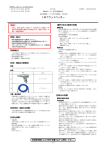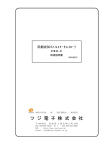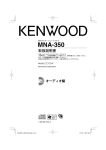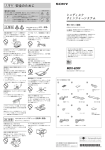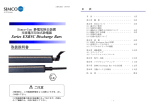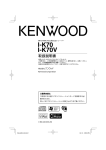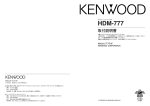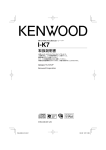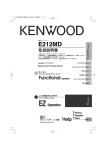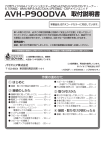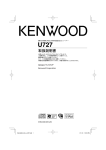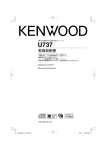Download KOS-A300 - ご利用の条件|取扱説明書|ケンウッド
Transcript
エクスターナルメディアコントローラー KOS-A300 取扱説明書 お買い上げいただきましてありがとうございます。 ご使用の前に、この取扱説明書をよくお読みのうえ、説明の通り正しくお使いください。 また、この取扱説明書は大切に保管してください。 本機は日本国内専用モデルですので、外国で使用することはできません。 C B64-4467-30/05 (JW) 目次 この取 こ この取扱説明 の取扱説明 扱説明書 書の読みかた 書の読 読みかたや、全般的 や 全般的な 般的な注意事 注意事項 注意事 項 が書いてあります。最初に一読してください。 安全上のご注意 4 使用上のご注意 6 本書の読みかた 8 ここ 読めば ここを読 ここを ば、ひととおり ひととおり操作 操作できます 操作で きます。 基本操作 共通操作 基本的なiPodやUSBの曲の聴きかた 10 10 12 本 機の いろいろな設 本機のいろい 本機の ろな設定 定や調 整方法 定や調整方法 整方法が書 が書いてあり が書い てありま てあり ま す。 入出力設定 インプットレベル調整 トランスミッター周波数設定 ファンクションコントロール 14 iPodやUSBの曲を聴く 18 USBミュージックサーチ iPodミュージックサーチ アルファベットサーチ オールランダム iPodコントロールハンドモード リレーテッドサーチ ドライブセレクト 2 KOS-A300 18 18 19 19 20 20 20 21 21 ディスプレイコントロール 22 ディスプレイタイプ設定 テキスト表示設定 イルミネーション色設定 AUXネームセット 22 22 23 24 よく使う操作をメモリーする 各ソ スのいろいろ 各ソースのい 各ソー ろいろなプ なプレイ方法 イ方法が書 方法 が書い が書いてあり てありま ま す。ちょっと慣れたら読んでください。 21 FAVORITEプリセットメモリー FAVORITEプリセットメモリーの 呼び出し FAVORITEプリセットメモリーの消去 FAVORITEメモリーネームセット 漢字の入力 Bluetoothデバイスの操作 ハンズフリーの操作 オーディオプレーヤーの操作 Bluetoothの機能操作 25 25 25 26 26 27 28 28 28 28 目次 トラ ルの解 トラブ ルの解決方法 解決方法などが などが書 どが書いてありま 書いてあります す。思いど 思いど ど おりに動かないときに読んでください。 Help? オーディオファイル オーディオファイル ケンウッドミュージックエディター iPodについて 29 30 Help? 用語集 31 Help? エラー表示 基本操作 29 29 29 Help? 故障かな?と思ったら 共通 サウンドエフェクト ファンクション 安全上のご注意 使用上のご注意 本書の読みかた ファンクションコントロール 31 31 32 iPod や USB の曲を聴く 33 入出力設定 ディスプレイコントロール よく使う操作をメモリーする (FAVORITE コントロール ) Bluetooth でバイスの操作 取り付け時のご注意 34 付属品 37 接続 38 取り付け 40 仕様一覧 44 保証とアフターサービス 46 Help? 取り付け時のご注意 付属品 接続 取り付け 仕様一覧 JA 3 安全上のご注意 製品を安全にご使用いただくため「安全上のご注意」をご使用の前によくお読みください。 絵表示について: この取扱説明書では、製品を安全に正しくお使い頂 き、あなたや他の人々への危害や財産への損害を未 然に防止する為にいろいろな絵表示をしています。 その表示と意味は次のようになっています。内容を よく理解してから本文をお読みください。 交通事故の発生を防ぐため、必ず以下の事項をお守り ください。 実施 この表示を無視して、誤った取り扱いをする と、人が死亡または重傷を負う可能性が想定さ れる内容を示しています。 運転者が以下のような行為をするときは、必ず、安 全な場所に車を停車させてから、行ってください。 ● カーオーディオの操作(音量調節、ディスクの 挿入など) この表示を無視して、誤った取り扱いをする と、人が傷害を負う可能性が想定される内容、 および物的損害のみの発生が想定される内容 を示しています。 絵表示の例 注意 禁止 記号は注意(警告を含む)を促 す内容があることを告げるもので す。近傍に具体的な注意内容が描か れています。 記号は禁止の行為であることを 告げるものです。図の中や近傍に具 体的な禁止内容(左図の場合は分解 禁止)が描かれています。 実施 運転中の音量は、車外の音が聞こえる程度でご使用 ください。 記号は行為を強制したり指示す る内容を告げるものです。近傍に具 体的な内容が描かれています。 実施 お客様または第三者が、この製品の誤使用、使 用中に生じた故障、その他の不具合またはこの 製品の使用によって受けられた損害については 法令上の賠償責任が認められる場合を除き、当 社は一切その責任を負いませんので、あらかじ めご了承ください。 4 KOS-A300 実施 USB デバイスは運転に支障をきたさないような場 所に固定してください。 安全上のご注意 安全上のご注意 以下のような異常があった場合は、直ちに使用を中 止し、購入店、またはケンウッドサービスセンター へご相談ください。そのまま使用すると、火災その 他の事故の原因となります。 ● ● ● ● ● ● 音が出ない ディスプレイが表示されない 異物が入った 水がかかった 煙が出る 変な匂いがする 禁止 本製品内に水や異物を入れないでください。発 煙、発火、感電の原因となります。 禁止 本製品は、車載用以外としての用途では使用し ないでください。 禁止 本製品に、強い衝撃を与えないようにしてくだ さい。 ガラス部品を使用しているため、割れてケガを するおそれがあります。 禁止 修理は必ず購入店、またはケンウッドサービスセン ターにご依頼ください。 お客様による修理は、火災その他の事故の原因とな ります。 実施 本製品の取り付け・配線は技術と経験が必要で す。 安全のため、お買い上げの販売店にご依頼くだ さい。 禁止 本製品の分解や改造はしないでください。 火災その他の事故の原因となります。 JA 5 使用上のご注意 USBデバイスのご使用上の注意 お手入れについて USBデバイスを車内に放置しないようにしてくださ い。直射日光や高温などの影響により、USBデバイス が変形や故障する場合があります。 ● 本機で使用するオーディオファイルはバックアップを してください。USBデバイスの使用状況によっては保 存内容が失われる場合があります。保存データが失わ れたことによる損害については、当社はその補償を一 切いたしません。あらかじめご了承ください。 ● 本製品にUSBデバイスは付属されていません。別途、 市販品を購入してください。使用できるUSBデバイス については「オーディオファイル」(p29)を参照して ください。 ● USBケーブルは付属品を使用してください。USB規格 以外のケーブルを使用した場合やケーブルの総延長が 5m以上になった場合は、正常にプレイできない場合が あります。 ● USBハブを介してUSBデバイスを認識させることはで きません。 本機が汚れたときは、シリコンクロスか柔らかい布で から拭きしてください。汚れがひどいときは、中性の クリーナーを付けた布で汚れを落とし、その後クリー ナーを拭き取ってください。 スプレー式のクリーナーなどを直接本機に吹きかける と、本機の機構部品に支障を与える場合があります。ま た、固い布やシンナー、アルコールなどの揮発性のもの で拭くと、傷が付いたり文字が消えることがあります。 本機に接続できるBluetoothユニット(別 売品)について 本機には以下のBluetoothユニットが接続できます。 ● KCA-BT200 ただし、KCA-BT200の接続には変換ケーブルKNABT909(別売品)が必要です。 6 KOS-A300 表示できる文字について 本機で表示できる文字は、シフトJISです。 使用上のご注意 使用上のご注意 JA 7 本書の読みかた この取扱説明書では、イラストを使って操作を説明しま す。 取扱説明書に記載されているディスプレイ部やパ ネルの表記は操作説明を円滑に行うための表示例 です。 このため、実際の機器とは異なることや、実際に はありえない表示パターンが記載されていること があります。 AUXネームセット AUXソースに切り替えたときに表示される名前を設定 します。 1 AUXソースにします AUX コントロールノブを操作する ノブの操作を下の図で表します。 2 [FNC]ボタンを押し▶“MENU”▶ “Name Set”と選択します 選択のしかたは「ファンクションコントロール」 (p14)を参照してください。 3 ネームセットを開始します 真ん中を押す 回す AUX SRC AUX 現在のAUXネームが表示されるまで押し続けます。 4 AUXネームを選択します 上下へ 左右へ コントロールノブを回すと、次の順で切り替わ ります。 回すまたは上下左右へ 回すまたは左右へ 表示 AUX DVD PORTABLE GAME VIDEO TV 5 [FNC]ボタンを押して終了します ⁄ ▼:次の段に続きます。 ●:ここで終わりです。 10秒間以上何も操作しないと、その時点での名前が選択さ れます。 バッテリーから本機をはずすと、AUXネームは“AUX”に 戻ります。 上記の表記例は、実際の操作とは異なります。 8 KOS-A300 本書の読みかた 本書の読みかた ディスプレイ表示 この表示になるまで上の操作を行います。 ファンクションコントロール ファンクションコントロールモードにして、操作する アイコンを選択することを表します。 操作方法は「ファンクションコントロール」(p14) をご覧ください。 1秒以上押す で示したボタンまたはノブを 1 秒(2 秒ま たは 3 秒)以上押します。 動作が始まるまで、または画面の表示が変わるまで ボタンまたはノブを押し続けることを表しています。 左記では 1 秒間押すことを示しています。 押す秒数は時計の中の表示を目安にしてください。 表示の切り替わり 操作するたびに、ここに示した順番で表示が切り替 わります。 その他のマーク ケガなどを防ぐための大切な注意事項が書かれて います。 特記事項や補足説明、制限事項や参照ページなど が書かれています。また、機種に依存する事柄も 書かれています。 その項目での全般的な注意事項や参照ページなど が書かれています。 Windows MediaTM は、米国 Microsoft Corporation の 米国、およびその他の国における商標です。 The "AAC" logo is a trademark of Dolby Laboratories. iPodは、米国およびその他の国々で登録されたApple lnc.の 商標です。 iPhoneは、Apple lnc.の商標です。 「Made for iPod」とは、iPod専用に接続するよう設計され、アッ プルが定める性能基準を満たしているとデベロッパによって認定 された電子アクセサリであることを示します。 「Works with iPhone」とは、iPhone専用に接続するよう設計さ れ、アップルが定める性能基準を満たしているとデベロッパによっ て認定された電子アクセサリであることを示します。 アップルは、本製品の機能および安全および規格への適合につい て一切の責任を負いません。 JA 9 基本操作 共通操作 [SRC] [ [FNC] ] コントロールノブ 電源をオン/オフします [SRC]ボタンを押すと、電源がオンになります。 1秒以上押し続けると、電源がオフになります。 トランスミッター機能を使用して音声 を聞く場合 車両ラジオの周波数をFM88.3MHzにします。 トランスミッターの周波数は「ファンクションコ ントロール」(p14)の“TransmissionFREQ” で変更できます。 ラインアウト機能を使用して音声を聞 く場合 車両オーディオのソースを“AUX”に切り替えま す。 ソースを切り替えます ソースセレクトモード1(初期設定) 1. [SRC]ボタンを押してダイレクト選択モードに します。 2. コントロールノブを回してソースアイコンを選 択します。 3. コントロールノブを押して決定します。 ソースセレクトモード2 [SRC]ボタンを押すたびに、プレイ可能なソース が次の順に切り替わります。 USB (iPod) USBデバイス内のオーディオファイル をプレイします。(p18) AUX 内部AUXに入力されたサウンドを出力 します。 STANDBY 10 KOS-A300 何もプレイされませんが、時計などは表 示されます。 ⁄ ● ソースセレクトモード1、2の切り替えは「ファンクション コントロール」 (p14)の SRC Select 項目で設定します。 ● iPodをiPodケーブルKCA-iP101(別売品)で接続してい ると、 USB 表示は認識後に iPod になります。iPodに ついては「iPodについて」(p29)をご覧ください。 基本操作 イルミネーション切り替え ファンクションコントロール [ ]ボタンを押しながらコントロールノブを回 すと、コントローラーとディスプレイのイルミネー ション色が変わります。 色は10色とスキャン(10の色が5秒ごとに切り 替わります)の中から選択できます。 [FNC]ボタンを押すと、ファンクションコント ロールモードになり、各機能を設定します。操作 方法は「ファンクションコントロール」(p14)を ご覧ください。 基本操作 ⁄ ● ディスプレイの色をコントローラーとは異なるイルミ ネーション色にしたい場合は、 「ファンクションコント ロール」(p14)の Illumi SYNC を OFF に設定して ください。 「ファンクションコントロール」 (p14)の Color Select でディスプレイのイルミネーション色の 設定が可能になります。 ●「ファンクションコントロール」 (p14)の Illumi SYNC を OFF に設定すると、再び ON にした直後はディス プレイの色は変化しません。次回コントローラーのイル ミネーション色を設定時に変化します。 FAVORITE(フェイバリット)コントロール [FNC]ボタンで、iPodのプレイリストやアーティストなどを選択する操作手順をメモリーしたり、メモリー した操作を呼び出せます。 操作方法は「よく使う操作をメモリーする(FAVORITE コントロール)」 (p25)をご覧ください。 設定できる項目 次の項目が設定できます。 設定項目 iPod プレイリスト、アーティストの一覧表示など ファンクション コントロール ファンクションコントロールの設定項目(p14) iPodの設定について お好みの第1階層のリストを登録できます。 第 1 階層 iPod 第 2 階層 第 3 階層 第 4 階層 プレイリスト アーティスト 全てのアーティスト アルバム アーティスト 1 作曲者 オーディオブック アーティスト 2 全てのアルバム アーティスト 3 アルバム 1 曲1 アルバム 2 曲2 アルバム 3 曲3 曲4 ⁄ ● iPodに曲の追加や削除を行うと、iPodの曲リストが変更されます。このため、第2階層以下をFAVORITE登録していた場合、 登録時とは異なるリストが表示されるときがあります。iPodの収録曲を変えたときはFAVORITE登録をしなおしてください。 注意 安全のために、周囲の音が聞こえる音量で お聴きください。 JA 11 基本操作 基本的なiPodやUSBの曲の聴きかた [SRC] [FNC] コントロールノブ [] 上側へ押す 左側へ押す 右側へ押す 下側へ押す USBデバイス内のオーディオファイルをプレイします USBメモリーやiPodなどのUSBデバイスを接続すると、 USBデバイスのプレイが始まります。 USBデバイスを取り外します 「ファンクションコントロール」(p14)の“RMV”項目を選択し、 リムーブモードにしてからUSBデバイスを取り外します。 ¤ リムーブモードにしないでUSBデバイスを取り外すと、USBデバイス内のデータが破損する場合があります。 ⁄ USBデバイスがすでに接続されているときには、[SRC]ボタンでUSB/iPodソースに切り替えるとプレイします。ソースの切 り替え方法は「ソースを切り替えます」(p10)をご覧ください。 iPodの接続にはiPodインターフェイスケーブルKCA-iP101(別売品)が必要です。iPodについては「iPodについて」(p29)を ご覧ください。 プレイをストップしたあとで、再びプレイするとストップした曲からプレイを再開します。USBデバイスを取り外した場合で も、USBデバイスの保存内容が変わっていなければ、ストップした曲からプレイを再開します。 プレイできるオーディオファイルの種類、使用できるUSBデバイスの種類や接続方法などの詳細については、 「オーディオファ イル」(p29)をご覧ください。 USBデバイスのコネクターは、奥まで確実に差し込んでください。 その他のいろいろなプレイ方法については、「iPodやUSBの曲を聴く」(p18)をご覧ください。 12 KOS-A300 基本操作 基本操作 プレイ/ポーズします プレイする曲を選びます コントロールノブを一度押すと、プレイを一時停 止します。 もう一度押すと、プレイを再開します。 コントロールノブを右側へ動かすと、次の曲がプレ イされます。 コントロールノブを左側へ動かすと、プレイ中の 曲の先頭/前の曲がプレイされます。 ⁄ 早送り/早戻しします コントロールノブを右側へ押し続けると、押して いる間、曲が早送りされます。 コントロールノブを左側へ押し続けると、押して いる間、早戻しされます。 ⁄ オーディオファイルをプレイしているときは、早送り/ 早戻し中に音は出ません。 曲を素早く探すこともできます。詳しくは「iPodミュー ジックサーチ」または「USBミュージックサーチ」 (p18) をご覧ください。 プレイするフォルダを選びます コントロールノブを上側へ押すと、次のフォルダ の曲がプレイされます。 コントロールノブを下側へ押すと、前のフォルダ の曲がプレイされます。 ⁄ iPodおよびMusic Editorメディアでは、ミュージック サーチ(p18)を行った後に使用できます。 JA 13 ファンクションコントロール [SRC] [ [FNC] ] コントロールノブ ファンクションコントロール :コントロールノブを押します。 1. [FNC]ボタンを押して、ファンクションコント ロールモードにします。 :コントロールノブを左右に動かします。 :コントロールノブを回します。 2. コントロールノブを左右に押して、ファンクショ ングループを選択します。 左側へ押すとプリファレンス項目(“MENU” 、 “SETUP”)の設定ができます。 右側へ押すと現在のソース機能項目のON/OFF 設定ができます。 :コントロールノブを1秒以上押して設定 モードにします。 :スタンバイ中に設定できます。 :スタンバイ以外のときに設定できます。 :USBのオーディオファイルソース中に設定できます。 :iPodソース中に設定できます。(iPodを接続したと 3. コントロールノブと[FNC]ボタンで設定する項目 を選択します。 動作 操作方法 項目を移動する コントロールノブを回す。 項目を選択する コントロールノブを押す。 前の項目に戻る [FNC]ボタンを押す。 または、項目リストの最後の “Return” /“ ”を選択する。 プリファレンス項目には、次の項目があります。 表示 操作方法 “FAV” “MENU” “SETUP” “RMV” ̶ Favorite呼び出しモードになります。 環境の設定ができます。16ページの 表をご覧ください。 ディスプレイの設定ができます。17 ページの表をご覧ください。 USBリムーブモードになります。17 ページの表をご覧ください。 ソース機能の設定ができます。16ペー ジの表をご覧ください。 4. 16ページからの表の「操作」を参照して、コント ロールノブを操作して設定します。 14 KOS-A300 きのUSBソース) :Music Editorメディアをプレイ中に設定できます。 :AUXソース中に設定できます。 ̶ :すべてのソース中に設定できます。 5. [FNC]ボタンを1回押すごとに、ひとつ前の階層 に戻ります。 ⁄ ソース機能をONに設定したときは、各アイテム行頭の “□”に“✓”が付きます。 ファンクションコントロール ファンクションコントロール ディスプレイのイルミネーションを設定す る場合の操作例 “MENU”(メニュー )から“Illumi SYNC”項目を 選択します。 4 “Illumi SYNC”項目を選択します 1 ファンクションコントロールモードにします Illumi SYNC コントロールノブを回して“Illmi SYNC”を 選び、コントロールノブで決定します。 2 プリファレンス項目を選択します iPod BY HAND FAV MENU RELATED SRCH RMV □ FOLDER RDM コントロールノブを左側に押して、プリファ レンス項目を選びます。 3 “MENU”項目を選択します FAV MENU iPod BY HAND RMV RELATED SRCH SETUP □ FOLDER RDM コントロールノブを回して“MENU”を選び ます。 JA 15 ファンクションコントロール ソース機能項目で設定する機能は、次の項目があります。 表示 設定 操作 設定概要 ON/OFF* iPod BY HAND RELATED SRCH ̶ ソース ページ iPodの操作をiPod本体で行えるようになります。 20 リレーテッドサーチが始まります。 20 FILE SCAN ON/OFF* 現在のフォルダやジャンルなどのオーディオファ イルの最初の10秒間を次々にプレイします。 ̶ FOLDER RDM ON/OFF* 現在のフォルダやジャンルなどのオーディオファイ ルの中からランダムにプレイします。 ̶ ALL RANDOM ON/OFF* iPod内のすべての曲をランダムな順に再生します。 19 FILE REPEAT ON/OFF* 現在のオーディオファイルを繰り返しプレイします。 ̶ FOLDER REP ON/OFF* 現在のフォルダの中のオーディオファイルを繰り返 しプレイします。 ̶ プリファレンス項目で設定する機能は、次の項目があります。 種類 表示 設定 FAV MENU ̶ TransmissionFREQ 87.9∼89.9 ModulationLV Input Level ADJ 16 1∼3 -8∼0 AUX : -8∼+8 SRC Select 1*/2 Skip Search 0.5%*/ 1%/ 5%/ 10% Power Off Mode*¹ 1*/2 操作 設定概要 FAVORITEプリセットメモリーの呼び出しモー ドになります。 ソース ページ ̶ FMトランスミッターの周波数を設定します。 25 21 FMトランスミッターのモジュレーションレベ ルを設定します。 *² 入力レベルを調整します。 ̶ ソースの選択方法を設定します。 *² 「iPodミュージックサーチ」または「USBミュー ジックサーチ」 (p18) でスキップする割合を設定 します。 *² 電源がオフ中に着信すると自動的に電源がオ ンになります。 *² Device Regist*¹ ̶ Bluetoothデバイスの登録(ペアリング)を します。 SPCL DVC Select*¹ ̶ 通常の登録(ペアリング)ができないスペ シャルデバイスを登録します。 28 Phone Selection*¹ ̶ 登録してある複数のBluetoothデバイスか ら、使用するデバイスを選択します。 28 Audio Selection*¹ ̶ 登録してある複数のBluetoothオーディオ デバイスから、使用するデバイスを選択しま す。 28 Device Delete*¹ ̶ 登録してあるBluetoothデバイスを削除しま す。 28 BT DVC Status*¹ ̶ Bluetoothデバイスの接続状態や携帯電話機 の電波状態、電池の残量を表示します。 PIN Code Edit*¹ ̶ Bluetoothデバイス側から本機を登録する際 に必要なPINコードを設定します。 KOS-A300 ̶ 28 28 28 表示 操作 設定概要 ソース ページ Auto Answer*¹ 着信時に自動的で応答する時間を設定しま す。 ̶ SP Select*¹ All/Left/Right 受話音声を出力するスピーカーを設定しま す。 ̶ Call Beep*¹ OFF/ON* 着信音をスピーカーから出力します。 ̶ Beep Level*¹ 1∼5 スピーカーから出力される着信音量を設定し ます。 ̶ ̶ 1∼4 スピーカーから出力される着信音のパターン を設定します。 ̶ ̶ Beep Pattern*¹ ̶ Bluetoothファームウェアのバージョンアッ プを表示します。 Illumi SYNC OFF/ON* ディスプレイのイルミネーション色をコントロー ラーのイルミネーション色と同期させます。 ̶ Display OFF/ON* 操作しないときは、表示部を消します。 ̶ DISP DIM OFF/AUTO*/ MNAL1/ MNAL2 車両のライトスイッチに連動して表示部を減光 するか、常時減光するかを設定します。 Contrast 1 ̶ 5* ̶ 10 ディスプレイのコントラストを調整します。 DISP N/P POSI1/2/ NEGA1/2 ディスプレイの表示タイプをネガとポジから選択 します。 DISP V Flip OFF*/ON ディスプレイを目の位置より高い場所に取り付 けた場合に、表示を180度反転させます。 Supreme OFF/ON* Supreme機能のオン/オフを設定します。 BT F/W Update*¹ Name Set ̶ テキスト表示を自動的にスクロールするか設定 します。 Favorite Delete ALL/1 ̶ 6 FAVORITEプリセットでメモリーした設定を消 去します。 Built in AUX OFF/ON* ソース選択時に内蔵AUXを表示するか設定しま す。 SYS F/W VER 11 *² *² ̶ *² ̶ *² 24 ̶ ̶ 26 ̶ ̶ ファームウェアのバージョンを表示します。 ̶ USBリムーブモードになります。 Type Select DISP TYPE [A] ̶ [B] ディスプレイタイプを設定します。 ̶ 22 Side Select 3タイプ サイドアイコン表示を設定します。 ̶ ̶ テキスト表示を設定します。 ̶ 22 ディスプレのイルミネーション色を設定します。 "Illumi SYNC"が"OFF"のときに設定が可能で す。 ̶ 23 RMV Display Select ̶ AUXソースに名前を付けます。 Auto*/Manual Scroll SETUP 設定 OFF/ 0s∼8s*∼99s Text Select Color Select ̶ Variable Scan*/ Color 1 ̶ 10/ User ファンクションコントロール 種類 ̶ ̶ 12 * お買い上げ時の設定状態を示します。 *¹ Bluetoothユニット“KCA-BT200”(別売品)を接続したときのみ設定できます。 *² 項目の詳細については「Help? 用語集」(p32)をご覧ください。 JA 17 iPodやUSBの曲を聴く iPodやUSBデバイスに収録されたオーディオファイルを本機でいろいろな機能を使ってプレイできます。 ● iPodやUSBの基本的な聴きかたは「基本的なiPodやUSBの曲の聴きかた」 (p12)をご覧ください。 USBミュージックサーチ プレイ中のドライブやメディアから聴きたい曲を探しま す。 1 ミュージックサーチモードにします ⁄ ランダムプレイ中は、ミュージックサーチを行えません。 *1 スキップサーチ(Music Editorメディアのみ) :スキッ プする曲数は、現在選択しているリスト内総数の割合で 決まります。割合は「ファンクションコントロール」 (p14) の“Skip Search”項目で設定します。また、3秒以上押 し続けると設定に関係なく10%でスキップします。 iPodミュージックサーチ iPod中の聴きたい曲を探します。 2 聴きたい曲を探してプレイします オーディオファイルの操作方法 動作 1 ミュージックサーチモードにします 2 聴きたい曲を探してプレイします 操作 選択フォルダ/ファイ コントロールノブを回す。 ルを移動する または、コントロールノブを 上下に押す。 スキップサーチ*1 コントロールノブを上下に押 す。 項目の決定する コントロールノブを押す。 フォルダ/ファイルを コントロールノブを押す。 選択する または、コントロールノブを 右に押す。 前のフォルダに戻る コントロールノブを左に押 す。 最初のフォルダ(ルー コントロールノブを左に1秒 ト)に戻る 以上押す。 フォルダ名の横に“8”や“7”が表示されてい る場合は、そのフォルダの前や後にもフォルダ があることを示しています。 ファイル名が表示されているときは、ファイル 名の最初に“¡ ”が表示されます。 ミュージックサーチを中止するときは… 動作 操作 項目を移動する スキップサーチ*1 項目の決定する 前の項目に戻る コントロールノブを回す。 コントロールノブを左右に押す。 コントロールノブを押す。 コントロールノブを上に押す。 最初の項目に戻る コントロールノブを上に1秒以上 押す。 イニシャルで検索 コントロールノブを下に押す。 詳しくは「アルファベットサーチ」 する (次ページ)を参照してください。 現在表示している項目が、全体のどのぐらいの 位置にあるかを、表示部右端のスクロールバー で表示します。 ミュージックサーチを中止するときは… 18 KOS-A300 iPod や USB の曲を聴く ⁄ *1 スキップサーチ:スキップする曲数は、現在選択してい るリスト内総数の割合で決まります。割合は「ファンク ションコントロール」(p14)の“Skip Search”項目で 設定します。また、3秒以上押し続けると設定に関係な く10%でスキップします。 曲名などで表示できない文字は“ ”(空白)となります。た だし、すべての文字を表示できない場合は、ブラウズ項目 名と数字で表示します。 操作 文字を移動する コントロールノブを回す。 または、コントロールノブを 左右に押す。 コントロールノブを上下に押す。 表示行を移動する アルファベットサー [FNC]ボタンを押す。 チモードを中止する 4 イニシャルを決定します 表示 プレイリスト PLIST*** アーティスト ART*** アルバム ALB*** 曲名やファイル名 PRGM*** ポットキャスト PDCT*** ジャンル GEN*** コンポーザー(作曲者) COM*** アルファベットサーチ(iPodのみ) 現在選択しているブラウズ項目内(アーティストやアル バムなど)のリストからアルファベットで選択できます。 1 ミュージックサーチモードにします 検索を開始します。検索が終わると選択した文 字位置でミュージックサーチモードに戻ります。 ⁄ アルファベットサーチの検索時間は、iPod内の曲数やフォ ルダ構造によって長くなる場合があります。 アルファベットサーチのイニシャル選択では、 “*”は記号 を、“1”は数字を検索します。 アルファベットサーチでは、最初の文字が冠詞“a”、“an”、 “the”で始まる場合は、冠詞を除いて検索します。 例えば、“The artist”の場合は“artist”で検索されます。 オールランダム すべての曲をランダムな順に再生します。 1 [FNC]ボタンを押し▶“ALL RANDOM”を 選択します 2 アルファベットサーチモードにします 選択のしかたは「ファンクションコントロール」 (p14)を参照してください。 2 オールランダムモードを設定します ABC… ALL RANDOM ALL RANDOM 現在のブラウズ項目でアルファベットサーチで きない場合は表示が切り替わりません。 押すたびにオールランダムがオン/オフされます。 3 検索するイニシャルを選択します ⁄ ランダムプレイ中は、コントロールノブを右に動かすと、 次の曲をランダムに選択します。 iPod内の曲数やフォルダ構造によって、オールランダム機 能がオンするまでの時間が長くなる場合があります。 オールランダム機能をオンすると、iPodのブラウズ項目が ソングに変更されます。オールランダム機能をオフしても ブラウズ項目はソングのままとなります。 JA 19 iPod や USB の曲を聴く 表示 動作 iPod や USB の曲を聴く iPodコントロールハンドモード(iPodのみ) iPodの操作をiPod本体で行います。 1 [FNC]ボタンを押し▶“iPod BY HAND”を 選択します 選択のしかたは「ファンクションコントロール」 (p14)を参照してください。 2 iPodコントロールモードを設定します 動作 操作 項目を移動する コントロールノブを回す。 項目の決定をする コントロールノブを押す。 最初の項目に戻る コントロールノブを上に1 秒以上押す。 リレーテッドサーチを中止するときは... [FNC]ボタンを押します ⁄ プレイ中の曲にブラウズ項目の情報がない場合や抽出でき る曲がない場合は"Not Found"と表示されます。 iPod BY HAND iPod BY HAND ドライブセレクト 押すたびにiPodコントロールハンドモードがオ ン/オフされます。 ⁄ マルチカードリーダーにセットされているメモリーカード を選択します。 1 プレイを一時停止します ハンドモードをオンにすると、プレイ時は、ポーズになります。 iPodコントロールハンドモード中は、曲情報などを表示で きないため、“iPod by HAND Mode”と表示されます。 接続したiPodがiPodコントロールハンド機能に対応してい る場合に操作できます。接続したiPodが対応していない場 合は、設定項目が表示されません。 2 ドライブを選択します リレーテッドサーチ(iPodのみ) 再生中の曲のアーティストの曲や同じジャンルの曲などを 抽出して表示します。 1 [FNC]ボタンを押し▶“RELATED SRCH” を選択します 選択のしかたは「ファンクションコントロール」 (p14)を参照してください。 上に動かすと次のドライブが選択され、下に動 かすと手前のドライブが選択されます。 2 ブラウズ項目を選択します 表示 同じアーティストのアルバムを 表示します。 “Album” 再生中の曲が属するアルバムの 曲を表示します。 “Genre” 同じジャンルのアーティストを 表示します。 “Composer” 同じ作曲者の曲が収録されてい るアルバムを表示します。 3 曲を探します 20 抽出曲 “Artist” KOS-A300 3 ドライブを決定します ⁄ ● 最大4スロットのマルチカードリーダーに対応しています。 ただし、複合型のカードリーダー (マウスにカードリーダー が付いている機器など)では使用できない場合があります。 ● 接続済みのマルチカードリーダーに、メモリーカードを挿 入しても認識されません。カードリーダーにメモリーカー ドを挿入してから接続してください。 カードリーダーに同じ種類のメモリーカードが複数挿入さ れている場合、認識されるメモリーカードは1枚のみです。 ● 入出力設定 USB デバイスの入力レベルや FM トランスミッターの変調周波数を設定します。 インプットレベル調整 トランスミッター周波数設定 USBでバイスやAUX入力のレベルを調整します。 トランスミッターの周波数を設定します。 1 [FNC]ボタンを押し▶“TransmissionFREQ” を選択します 選択のしかたは「ファンクションコントロール」 (p14)を参照してください。 2 インプットレベル調整モードに入ります 2 トランスミッター周波数設定モードに入ります 3 インプットレベルの調整をします 3 トランスミッター周波数を選択します 4 インプットレベル調整モードを終了します 4 トランスミッター周波数を決定します 入出力設定 1 [FNC]ボタンを押し▶“Input Level ADJ” を選択します 選択のしかたは「ファンクションコントロール」 (p14)を参照してください。 トランスミッター周波数に“*”が表示されるま で押し続けます。 5 トランスミッター周波数設定モードを終了しま す JA 21 ディスプレイコントロール ディスプレイに表示する情報を設定をします。 ディスプレイタイプ設定 テキスト表示設定 ディスプレイの表示タイプを設定します。 テキスト表示を切り替えます。 1 [FNC]ボタンを押し▶“SETUP”▶ “Display Select”▶“Type Select”と選択 します 選択のしかたは「ファンクションコントロール」 (p14)を参照してください。 2 ディスプレイタイプを切り替えます 1 [FNC]ボタンを押し▶“SETUP”▶ “Display Select”▶“Text Select”と選択 します 選択のしかたは「ファンクションコントロール」 (p14)を参照してください。 2 設定する段を選択します (ディスプレイタイプ A のみ) 設定できる段が変わります。 設定可能な段のテキストが点滅 します。 次の順に切り替わります。 ステータス表示 テキスト表示 テキスト表示 テキスト表示 テキスト表示 アイコン 表示 ムービー表示 テキスト表示 ディスプレイタイプA “DISP TYPE [A]” 3 表示を切り替えます ディスプレイタイプB “DISP TYPE [B]” スタンバイ中 3 ディスプレイタイプ設定を終了します 表示 “Source Name” “Blank” 情報 スタンバイ 何も表示しません オーディオファイルプレイ中 表示 情報 “Title” “Artist” “Album” “Folder Name” “File Name” “P-Time” 曲タイトル アーティスト名 アルバム名 フォルダ名 ファイル名 ファイル番号+プレイ時間 “Time Bar”*1 時間表示プログレスバー (iPod接続時) “Blank” 何も表示しません AUX/AUX EXT中 表示 “Source Name” “Blank” 22 KOS-A300 情報 AUXネーム 何も表示しません ディスプレイコントロール ⁄ ● ● ● ● 2. 色を設定します *1 DISP TYPE[A]の一番下の行にのみ表示させることがで きます。 選択した情報がない場合は、代替の情報が表示されます。 表示するタイプや行などにより選べない項目があります。 iPodのプレイ中にフォルダ名表示を選択すると、現在選択 中のブラウズ項目に沿った名称が表示されます。 動作 4 テキスト表示設定を終了します 操作 調整する色を選択する コントロールノブを左右に (R、G、B) 押す。 色を調整する (範囲:0∼9) コントロールノブを回す、 または上下に押す。 詳細色調整モードを終 コントロールノブを押す。 了する 3. 詳細色調整モードを終了します イルミネーション色設定 ディスプレイコントロール ディスプレイのイルミネーションの色をR(赤)G(緑) B(青)値で調整します。 1 [FNC]ボタンを押し▶“SETUP”▶ “Color Select”を選択します 3 イルミネーション色設定を終了します 選択のしかたは「ファンクションコントロール」 (p14)を参照してください。 2 色を設定します 基本色を選択するには ⁄ “Variable Scan”を選択すると色がColor1∼10に次々に 変わります。スキャンしているときは詳細色の調整はでき ません。 ● ディスプレイのイルミネーション色設定を調整するには次 の設定が必要です。 -「 フ ァ ン ク シ ョ ン コ ン ト ロ ー ル 」(p14) の“Illumi SYNC”項目を“OFF” ● “Variable Scan”、“Color1”∼“Color10”、 または“User”から選択します。 “User”色を作成するには(RGB別に調整) “Color1”∼“Color10”のときは、オリジナ ル色を作成できます。作成したオリジナル色は “User”を選択すると呼び出せます。 1. 詳細色調整モードにします JA 23 ディスプレイコントロール ⁄ AUXネームセット AUXソースに切り替えたときに表示される名前を設定 します。 1 AUXソースにします AUX 2 [FNC]ボタンを押し▶“MENU”▶ “Name Set”と選択します 選択のしかたは「ファンクションコントロール」 (p14)を参照してください。 3 ネームセットを開始します AUX SRC AUX 現在のAUXネームが表示されるまで押し続けま す。 4 AUXネームを選択します コントロールノブを回すと、次の順で切り替わ ります。 表示 AUX DVD PORTABLE GAME VIDEO TV 5 AUXネームセットを終了します 24 KOS-A300 10秒間以上何も操作しないと、その時点での名前が選択さ れます。 バッテリーから本機をはずすと、AUXネームは“AUX”に 戻ります。 よく使う操作をメモリーする(FAVORITE コントロール) iPod のプレイリスト、アーティストの一覧表示などを選択するまでの操作をメモリーします。 FAVORITEプリセットメモリー FAVORITEプリセットメモリーの呼び出し iPodのプレイリストやアーティストなどを選択する操作 手順を、 6種類メモリーします。 メモリーできる項目は「FAVORITE(フェイバリット) コントロール」 (p11) をご覧ください。 プリセットしたFAVORITEメモリーを呼び出します。 1 スタンバイソース以外にする▶[FNC]ボタンを 押し▶“FAV”と選択します 選択のしかたは「ファンクションコントロール」 (p14)を参照してください。 1 お気に入りの項目を表示します 操作が記憶できるときは、ディスプレイの右下 に FAV マークが表示されます。 2 呼び出しするメモリー番号を選び決定します 2 FAVORITEプリセットモードにします コントロールノブを回して番号を選び、ノブを 押して決定します。 “FAVORITE MEMORY”と表示されるまで押し続 けます。 FAVORITEプリセットメモリーの呼び出しを中止す るときは… 3 メモリーする番号を選び決定します コントロールノブを回して番号を選択し、ノブ を押して決定します。 FAVORITEプリセットメモリーを中止するときは… コントロールノブを回して“Return”を選択し、 ノブを押して決定します。 ⁄ iPodのときは、プレイリスト/アーティスト/アルバムなど のリスト選択画面を呼び出します。曲は自動的に再生され ません。 ● 「ファンクションコントロール」 (p14)の設定項目を呼び出 すときは、あらかじめ「ファンクションコントロール」リス トのソース欄のソースを選択しておきます。 ● ⁄ 同じプリセット番号に登録すると上書きされます。 「ファンクションコントロール」 (p14)の“MENU”の項目 も同様の操作でメモリーすることが可能です。 ただし、選択中のソースによっては呼び出しをできない場 合があります。呼び出し可能なソースについては「ファンク ションコントロール」 (p14)のソース欄を参照してくださ い。 ● USBデバイス(メモリーなど)のフォルダやファイルの選択 は設定できません。 ● ● JA 25 よく使う操作をメモリーする (FAVORITE コントロール ) FAVORITE MEMORY よく使う操作をメモリーする(FAVORITE コントロール) FAVORITEプリセットメモリーの消去 プリセットしたFAVORITEメモリーを消去します。 1 スタンバイソースにする▶[FNC]ボタンを押し ▶“MENU”▶“Favorite Delete”と選択 します 選択のしかたは「ファンクションコントロール」 (p14)を参照してください。 2 FAVORITEメモリー消去モードにします ⁄ ● FAVORITEメ モ リ ー が さ れ て い な い と き は、“Favorite: No memory”と表示されます。 FAVORITEメモリーネームセット プリセットしたFAVORITEメモリーに名前を付けます。 1 スタンバイソースにする▶[FNC]ボタンを押し ▶“FAV”と選択します 選択のしかたは「ファンクションコントロール」 (p14)を参照してください。 FAVORITE DELETE 2 呼び出しするメモリー番号を選びネームセット を開始します “FAVORITE DELETE”と表示されるまで押し続 けます。 3 コントロールノブで消去する番号または “ALL”(全部)を選び決定します コントロールノブを回して番号を選択し、ノブ を押し続けます。 FAVORITE NAME SET Delete? “Delete?”と表示されます。 “FAVORITE NAME SET”と表示されるまで押 し続けます。 3 文字を入力する位置にカーソルを移動します 4 選択したFAVORITEメモリーを消去します A ------------ A K----------- 4 文字を選びます コントロールノブを回して“YES”を選択し、ノ ブを押して決定します。 Completed “Completed”と表示されます。 5 FAVORITEメモリー消去を終了します 名前は12文字まで登録できます。 コントロールノブを押すたびに、入力できる文 字種が次の順に切り替わります。 表示 26 KOS-A300 文字種 “A” 英大文字 “a” 英小文字 “ァ” カタカナ “あ” ひらがな “1” 数字・記号 よく使う操作をメモリーする (FAVORITE コントロール ) 5 手順3、4を繰り返して、すべての文字を入力し ます 4 入力する漢字を選びます ⁄ ● 漢 い:以伊位依偉囲 漢字の入力方法については、 「漢字の入力」(p27)をご覧く ださい。 6 ネームセットを終了します カーソルが読みの位置から漢字の位置に移動し ます。 漢字列を変えるには… コントロールノブを回して“ENTER”を選択し、 ノブを押して決定します。 カーソルが漢字の位置にある ときに押すと、漢字列が変わ ります。 ネームセットを中止するときは… 5 漢字を入力します よく使う操作をメモリーする (FAVORITE コントロール ) カーソルがある位置の漢字が 入力され、漢字入力モードが 終了します。 漢字の入力 FAVORITEメモリーの名前に漢字を入力して表示させ ることができます。 1 ネームセットを開始します 6 手順2∼5を繰り返して、すべての漢字を入力し ます 漢字入力を中止するときは… 「ネームセット」 (p26)の手順1∼3をご覧くだ さい。 2 漢字入力モードにします 漢 あ:亜唖娃阿哀愛 漢 と表示されるまで押し続けます。 3 漢字の読みを選びます 漢 い:以伊位依偉囲 JA 27 Bluetoothデバイスの操作 別売品の Bluetooth ユニット、KCA-BT200 が接続されているときに、本機から Bluetooth デバイスを操作す ることができます。 ハンズフリーの操作 オーディオプレーヤーの操作 ハンズフリーの操作はKCA-BT200の取扱説明書を参 照してください。 ただし、以下の点でKCA-BT200の取扱説明書の記載 内容と相違がありますので、読み替えて操作してくださ い。 オーディオプレーヤーの操作はKCA-BT200の取扱説 明書を参照してください。 ⁄ ● KCA-BT200に記載されている「割り込み通話」の「今の通 話を続ける」機能は使用できません。 KCA-BT200取扱説明書の 操作説明 本機の操作 [ATT]ボタンを1秒以上押す。 [ ]を押す。 かかってきた電話に出る。 [AUD]ボタンを押す。 ]を押す。 KCA-BT200取扱説明書の 表示説明 [ 本機の表示 “V-REC” “Voice Recognize” “PRVT” “PRIVATE” 「電話番号を入力して電話をかける」機能は、 リモコンを 使用せずに下記の操作で使うことができます。 1 [ ]を押して発信モードにします。 2 コントロールノブを押してナンバーダイヤル モードを選びます。 “DIAL”表示を選択します。 3 電話番号を入力します。 動作 操作 数字を選ぶ コントロールノブを上下に押す。 数字を決定する コントロールノブを右に押す。 数字を削除する コントロールノブを左に押す。 4 コントロールノブを1秒以上押して発信しま す。 28 KOS-A300 Bluetoothの機能操作 Bluetoothの機能操作はKCA-BT200の取扱説明書 を参照してください。 ただし、以下の点でKCA-BT200の取扱説明書の記載 内容と相違がありますので、読み替えて操作してくださ い。 KCA-BT200取扱説明書の 操作説明 本機の表示 “VOICE” “Voice Tag” “NAME” “PB Name Edit” “TYPE”/“P-TYPE “PN Type Edit” “SMSDL” “SMS Download” “INBOX” “SMS Inbox” オーディオファイル オーディオファイル ケンウッドミュージックエディター 以下のオーディオファイルがプレイできます。 ● プレイできるUSBデバイス USBマスストレージクラス、iPodインターフェイス ケーブルKCA-iP101(別売品)で接続されたiPod プレイできるUSBデバイスファイルフォーマット FAT16, FAT32 上記の規格に準拠したオーディオファイルであって も、メディアやデバイスの種類やコンディションに より正常にプレイできない場合があります。 オーディオファイルをプレイする順番 下記のようなフォルダ・ファイル階層のメディア/デ バイスでは①から⑩の順にプレイされます。 USB (1) ¡! 2 4 3 ¡$ 5 ^ : フォルダ ¡ : オーディオファイル ¡" ¡# ¡% ¡P オーディオファイルに関するオンラインマニュアル を、www.kenwood.com/audiofileで公開していま す。オンラインマニュアルには、この取扱説明書に 記載されていない詳しい情報や注意事項が掲載され ています。この取扱説明書とあわせて必ずお読みく ださい。 ⁄ USBデバイスやiPodを接続して本機の電源をオンにする と、接続している機器の充電ができます。 USBハブを介してUSBデバイスを認識させることはできま せん。 iPodについて iPodはiPodインターフェイスケーブルKCA-iP101 (別売品)で接続します。ソース選択の“USB”表示 は認識後に“iPod”になり、本機からコントロールが 可能になります。本書で断りの無い限り「iPod」と呼 んでいるのはiPodインターフェイスケーブルKCAiP101(別売品)で接続されたiPodおよびiPhoneを 指します。 ⁄ 接続可能なiPodは、iPod nano、iPod with Video、iPod classic、iPod touch、iPhone です。 (2009年1月現在) 今後発売になるiPodについては、ホームページをご覧くだ さい。 Bluetooth デバイスの操作 プレイできるオーディオファイル AAC-LC (.m4a), MP3 (.mp3), WMA (.wma), WAV (.wav) 本機はPCアプリケーション“KENWOOD Music Editor Lite ver1.0”以降に対応しています。 ●“KENWOOD Music Editor Lite ver1.0”を使用 してデータベースを付加したオーディオファイルを 本機で使用すると、 「USBミュージックサーチ」使 用時にタイトル、アルバム名、アーティスト名など で検索ができます。 ●“KENWOOD Music Editor Lite ver1.0”は以下 のサイトからダウンロードできます。 www.kenwood.com/faq/ ● この取扱説明書では、KENWOOD Music Editor でデータベース情報を付加されたオーディオファイ ルが収録されたデバイスを“Music Editorメディ ア”と呼んでいます。 ●“KENWOOD Music Editor Lite ver1.0”の詳し い情報などは上記サイトまたはアプリケーションの ヘルプを参照してください。 www.kenwood.com/ipod/kca_ip/ iPodを接続してプレイすると、最初はiPodでプレイしてい た曲から始まります。 iPodに KENWOOD と表示されているときは、iPodの操 作はできません。 Help? Help? 音楽などの著作物を個人的に楽しむなどの場合を除 き、著作権利者の許諾を得ずに複製(録音) 、配布、 配信することは著作権法で禁止されています。 JA 29 Help? 故障かな?と思ったら 共通 USBデバイス ? 電源がオンにならない ? USBデバイスを認識しない ✔ 何らかの理由で本機が正常に動作していない。 * 車両エンジンスイッチをオフにした後、オンにし てください。 ✔ USBコネクターが抜けている。 * USBデバイスやUSBケーブルのコネクターを 確実に接続してください。 ✔ 端子の接続が不完全になっている。 * コントローラーなどの接続を確認してください。 ? USBデバイスのオーディオファイルの音が出な くなった ? 音が歪む ✔ トランスミッターのモデュレーションレベルが高 い。 ☛ 「 フ ァ ン ク シ ョ ン コ ン ト ロ ー ル 」(p14) の “ModulationLevel”を調整してください。 ? 車両ラジオの受信感度が悪い ✔ 本機のトランスミッター機能が影響を及ぼして いる。 * 本機の電源をオフにします。 「ファンクション コントロール」(p14)の“Power Off Mode” を“1”に設定しているときは、 “2”に設定 してください。 ✔ USBコネクターが抜けている。 * USBデバイスやUSBケーブルのコネクターを 確実に接続してください。 オーディオファイル ? 曲がスキップする ✔ 対応していないオーディオファイルをプレイし た。 ☛ www.kenwood.com/audiofile/を参照して、 本機でプレイできるオーディオファイルに変 換してください。 ? 演奏時間表示が実際の演奏時間と一致しない ✔ オーディオファイルの記録された状況により、演 奏時間が一致しないことがあります。 * ― ? ミュージックサーチができない ✔ ランダムプレイをオンにしている。 * ランダムプレイをオフにしてください。(p19) 30 KOS-A300 Help? 用語集 共通 サウンドエフェクト AAC(エーエーシー) 正式名「Advanced Audio Coding」の略称です。 デジタル放送などに使用されている画像圧縮方法の オーディオ部分のみの圧縮規格です。 本書ではこの方式を使用したオーディオファイルを 指す場合もあります。使用できるAAC収録メディア の種類やフォーマットなどは「Help? オーディオファ イル」(p29)をご覧ください。 Supreme(サプリーム) エンコードしたときに欠落してしまった高音域を、 独自のアルゴリズムにより推定・補完する技術です。 さらに、エンコード時に欠落した低音とボーカルの 音声成分をも補完することで自然な音質を再現しま す。補完は圧縮フォーマット(AAC、MP3、または WMA)別に最適化され、ビットレートに合わせて処 理されます。 なお、オーディオファイルのフォーマットやエンコー ド時の設定の関係によっては、効果が分かりにくい 場合があります。 MP3(エムピースリー) 正式名「MPEG Audio Layer 3」の略称です。 MPEG AudioはDVDやVideo CDなどに使用されて いる画像圧縮方法のオーディオ部分のみの圧縮規格 です。 本書ではこの方式を使用したオーディオファイルを 指す場合もあります。使用できるMP3収録メディア の種類やフォーマットなどは「Help? オーディオファ イル」(p29)をご覧ください。 Music Editor メディア(ミュージックエディター メディア) Music Editor で作成したUSBデバイスです。本機 に付属のPCアプリケーションソフトウェアでプレイ リスト機能などを追加できます。 Help? WAV(ウェーブ) 米国マイクロソフト社と米国IBM社が開発した音声 データフォーマットです。 Windowsでは標準の音声ファイル形式となっていま す。 本書ではこの方式を使用したオーディオファイルを 指す場合もあります。使用できるWAV収録メディア の種類やフォーマットなどは「Help? オーディオファ イル」(p29)をご覧ください。 WMA(Windows MediaTM Audio) 米国マイクロソフト社が開発した音声圧縮符号化方 式「Windows MediaTM Audio」の略称です。 本書ではこの方式を使用したオーディオファイルを 指す場合もあります。使用できるWMA収録メディア の種類やフォーマットなどは「Help? オーディオファ イル」 (p29)をご覧ください。 JA 31 Help? 用語集 ファンクション Built in AUX(内蔵 AUX 入力) AUX端子は、ポータブルオーディオやビデオ/ナビな どの外部機器の音声を本機に入力する端子です。 この機能は、内蔵AUX端子への音声入力をオン/オフ します。 この機能をオンにすると、AUX端子から入力された 音声は、AUXソースに切り替えることにより、本機 で聴くことができます。 また、デュアルゾーン機能を使って、他のソースと 同時に出力することもできます。 使用しないときはオフにしておいてください。 Contrast(コントラスト) ディスプレイのコントラストを調整します。 取り付け位置によってはディスプレイの文字が見え にくい場合があります。このようなときに調整して ください。 DISP DIM(ディスプレイ ディマー) 車両のライトスイッチに連動して、ディスプレイの 明るさが自動的に切り替わります。 イルミネーションの輝度を下げます。 AUTO : 車両のライトスイッチに連動して減光しま す。 MNAL1 : 常時減光します。 MNAL2 : MNAL1よりもさらに減光します。 OFF : 減光しません。 Display(ディスプレイ) 本機の操作を5秒間行わないと、ディスプレイを消す ことができます。これにより、車両ウィンドウへの ディスプレイの写り込みを防ぐことができます。 ただし、各設定モード中などは5秒経過しても、ディ スプレイは消えません。 DISP N/P(ディスプレイ反転、ポジ固定) ディスプレイの表示タイプをネガとポジとに切り替 えます。また、ライトスイッチに連動して反転する ことも可能です。 POSI1 : 文字をポジタイプで表示します。 POSI 2 : 車両のライトスイッチがオフのときは、文 字をポジタイプで表示し、オンにするとネ ガタイプで表示します。 NEGA 1 : 文字をネガタイプで表示します。 NEGA 2 : 車両のライトスイッチがオフのときは、 文字をネガタイプで表示し、オンにする とポジタイプで表示します。 32 KOS-A300 Modulation Level(モデュレーションレベル) FMモジュレーターの出力レベルを調整します。 1 : 音が大きい場合や音が歪む場合に設定します。 2 : 初期設定 3 : 音が小さい場合に設定します。 Powe Off Mode(パワーオフモード) 本機の電源がオフ時の本機の状態を設定します。 1 : 本機の電源がオフ中はすべての機能が停止しま す。 2 : 本機の電源がオフ中でも電話の着信があると、 自動的に本機の電源がオンになります。 ただし、 2 に設定するときは以下のことに注意し てください。 ACCポジションがない車両では、 2 に設定す ると常時電流が流れるため、 1 のままで使用し てください。 チューナーを使用しているときにシークが止ま らないときは 1 に設定を戻してください。 2 に設定すると本機内部の回路が働き、受信感 度が低下する場合があります。 Scroll(スクロール) ディスプレイにディスク/トラックタイトル、ディス ク/トラックテキスト、グループタイトル、フォルダ ネーム、ファイルネーム、曲タイトル/アーティスト 名またはアルバム名を選択しているとき、文字数が 多いため表示しきれない場合にスクロールして表示 する機能です。 この機能を Auto に設定しておくとスクロール表示 を繰り返し行い、 Manual に設定しておくと表示が 変わったときだけ1回スクロール表示するようにで きます。 Skip Search(スキップ設定) iPodソース中の「iPodミュージックサーチ」 (p18) で項目を移動する際のスキップする曲数は、現在選 択しているリスト内総数の割合で決まります。 ここではスキップする割合を設定します。 SRC Select(ソースセレクト) ソース(音源)を選択する操作方法を設定します。 操作方法は「ソースを切り替えます」(p10)をご覧 ください。 1:ソースアイコンを表示して、コントロールノブ でダイレクトに選ぶことができます。 2:ソースを順に切り替えて選択します。 エラー表示 無効な操作を以下のように表示してお知らせします。 Copy Protection: プレイしようとしたオーディオファイルは、コピープ ロテクトされています。 Read Error: ● 接続しているUSBデバイスのファイルシステムが破 損している。 ➡ USBデバイスのファイル、フォルダをコピーしな おしてください。その後もエラー表示が消えない場 合は、USBデバイスをフォーマットするか、他の USBデバイスを使用してください。 Unsupported File: サポートされていないフォーマットのオーディオファ イルをプレイしようとしました。 システムの状態を以下のように表示してお知らせしま す。 N/A DEVICE: サポートされていないUSBデバイスが接続されまし た。 ➡ リムーブモードにしないで取り外してください。サ ポートされているUSBデバイスについては「Help? オーディオファイル」(p29)を参照してください。 サポートされていないiPodが接続されました。 ➡ 接続しているiPodが接続可能なiPodか確認してく ださい。接続可能なiPodについては「Help? オー ディオファイル」 (p29)を参照してください。 No Device: USBデバイスが接続されていないときにUSBソースに した。 ➡ USBソース以外のソースにした後、USBデバイス を接続し、再びUSBソースに切り替えてください。 No Music Data または Error 15: 接続されているUSBデバイス内には、プレイできる フォーマットのオーディオファイルがありません。 Reading(点滅): 収録されているデータのチェック中です。 USB Error: 接続されているUSBデバイスに不具合が発生した可能 性があります。 ➡ USBデバイスを取り外し、電源を入れなおしてくだ さい。再度同じ表示がされる場合は、他のUSBデバ イスをお使いください。 iPod Error: iPodとの接続に不具合が発生しています。 ➡ iPodをiPod接続ケーブルから取り外し、接続しな おしてください。 ➡ iPodのソフトウェアを最新のものにアップデートし てから接続してください。 Help? Help? USB REMOVE: USBデバイスがリムーブモードになっています。USB デバイスが安全に取り外せます。 REMO ERROR: コントローラーが何らかの原因で動作していない。 ➡ コントローラーの接続を確認してから、電源を入れ なおしてください。 JA 33 取り付け時のご注意 禁止 コードの被覆を切って、他の機器の電源を取ることは 絶対にお止めください。リード線の電流容量をオーバー し、火災・感電の原因となります。 禁止 大型トラックや寒冷地仕様のディーゼル車などの 24V 車で使用しないでください。火災などの原因となりま す。本製品は DC12V- アース車専用です。 禁止 本製品を前方の視界を妨げる場所や、運転操作を妨げ る場所、同乗者に危険を及ぼす場所には取り付けない でください。交通事故やケガの原因となります。 実施 配線作業中は、バッテリーの - 端子を外してから行っ てください。ショート事故による感電やケガの原因と なります。 実施 本製品を取り付けるときには、必ず付属の取付用部品 をご使用ください。取付用付属品をご使用にならない と、製品内部を壊し、ショート事故による火災が起こ るおそれがあります。 また、取り付け不備により運転中に製品が外れて人に 当たるなど、ケガの原因となります。 実施 本製品の配線は必ず、取扱説明書に記載してある通り に行ってください。配線を間違えますと、火災、その 他の事故の原因となります。 禁止 車両電源配線用コード以外で延長しないでください。 コードの被覆が破れやすく、ショート・発熱事故によ る火災が起こるおそれがあります。また、電流容量オー バーにより、火災が起こるおそれがあります。 34 KOS-A300 取り付け時のご注意 禁止 アースコードを、ステアリング部やブレーキライン系 統などの重要保安部品のボルトやナットに取り付けな いでください。事故などの原因となります。 注意 車体に穴を開けて取り付ける際は、パイプ類・タン ク・電気配線などの位置を確認のうえ、これらと当 たったり接触することがないようにしてください。 火災の原因になります。 実施 車両の板金部の近くを通るコードには、保護用テープ を巻いてください。 コードが切れると、ショート事故により、火災となる おそれがあります。 実施 本製品の取り付け終了後に、車のブレーキランプ、ヘッ ドランプ、ウィンカー、ワイパーなどが正常に動作す ることを確認してください。正常に動作しない場合は、 正常に動作するように取り付けをやり直してください。 実施 バッテリー電源(黄)を接続する車両側電源のヒュー ズ容量が、本製品ヒューズ容量(7.5A)以上であるこ とを確認してください。 また、別売品のパワーアンプなどを接続する場合は、 それらと本製品との総ヒューズ容量が車両側のヒュー ズ容量以下であることを確認してください。もし、超 える場合には、バッテリーから直接電源を取ってくだ さい。 車両側のヒューズ容量を超える電源を接続すると、リー ド線の電流容量オーバーにより、火災などの事故の原 因となります。 注意 本製品、または車両のヒューズが切れたときは、コー ドがショートしていないことを確認後、必ずヒューズ に表示されている容量(アンペア数)の新しいヒュー ズと交換してください。規定容量以外のヒューズを使 用しますと、火災の原因になります。 実施 取り付け時のご注意 実施 電源端子およびスピーカー端子のカバーが、端子の先 端より長い場合は、接続が不完全になる場合がありま す。このような場合は、カバーの長さを端子の長さと 同じになるように切り取ってください。 事故防止のため、電池やネジなどの小物類は幼児の手 の届かないところに保管してください。万一飲み込ん だ場合は、直ちに医師に相談してください。 注意 本製品を使用中および使用直後は、本体の背面や側面 などの金属部分が熱くなっています。直接触ることは お止めください。火傷をする場合があります。 JA 35 取り付け時のご注意 ディスプレイユニットをエアバック装置の上や付近には絶対に設置しないでください。 禁止 取り付け場所と洗浄 取り付け場所は、図 A のようにスタンドを水平な面に 貼り付けられるような所を選びます。 図 B のようにサポート全体が斜めになってしまう所 や、図 C のようにディスプレイユニットが下を向いて しまうような所には取り付けられません。 取り付け場所は、中性洗剤をしみ込ませて固く絞った 布でよく拭き、ゴミ・油分を取り除きます。また、取 り付け場所が乾燥してからディスプレイスタンドを貼 り付けてください。 ⁄ 両面テープは貼り直したり、粘着部を指でさわったりしな いでください。粘着力が弱くなります。 取り付け場所の表面温度が低いときは、暖房をかけるなど して温度を高くしてから貼り付けてください。温度が低い ところでは粘着力が弱くなります。 付属スタンドは本機専用のものです。他のディスプレイに は使用しないでください。 36 KOS-A300 付属品 1 2 3 .....1 5 .....1 6 .....2 7 (Ø2 x 11.5, 青) .....1 9 .....2 = .....2 @ .....2 % DISPLAY TEMPLATE .....2 (Ø4 x 4.5) .....2 ! (Ø4 x 16) (Ø2 x 9, 白) .....4 - .....4 $ (Ø2 x 10, 黒) (Ø4 x 16.5) (Ø2 x 5, 黒) .....2 8 .....2 0 ~ 4 .....1 # .....1 ^ .....1 & CUT OUT ON DOTTED LINE (Ø3 x 8) B58-1488-04/00 .....1 .....1 .....1 .....6 ⁄ 付属品 付属品の個数表記には予備の部品も含まれています。 JA 37 接続 初めにエンジンキーが抜かれていることを確 認後、ショート事故防止のため必ずバッテ リーの - 端子を外してください。 実施 ハイダウェイユニット (前面) 1. 各セットの入・出力コードを確かめて接続します。 2. 電源ハーネスをアースコード(黒) 、バッテリー電 源コード(黄)、アクセサリー電源コード(赤)の 順に接続します。 3. 電源ハーネスのコネクターを本機に接続します。 4. 取り付け終了後に、バッテリーの - 端子を接続し ます。 5. 電源をオンします。 USBケーブルとディスプ ケーブルクランパー レイユニットの端子が抜け (付属3) るのを防止するため、ケー ブルクランパー(付属3) で電源ハーネス①に固定 します。 POWER USB I / F REMOTE IN 注意 TO DISPLAY UNIT 電源ハーネス (付属①) ヒューズが切れたときは、 コードがショートしていな いことを確認後、ヒューズ に表示されている容量(ア ンペア数)の新しいヒュー ズと交換してください。規 定容量以外のヒューズを使 用すると、火災の原因にな ります。 ディスプレイユニット iPod/iPhone コントローラー KCA-IP101 (別売品) USBケーブル (付属②) USBデバイス (市販品) イルミネーション (橙/白) 車両のイルミネーション電源接続端子に接続してください。 接続しておくと、車両のライトスイッチをオンにすると減光されます。 ILLUMI アクセサリー電源(赤)+(2.5m) エンジンキーでオン/オフできる電源へ接続してください。 アクセサリー 電源 エンジンキー ACC (7.5A) ヒューズ バッテリー電源(黄)+(2.5m) メインヒューズを通ったあとで、エンジンキーのオン/オフに 関係なく常に電圧のかかっている電源へ接続してください。 ヒューズ BATT アース(黒) -(1.5m) 車の金属部分(バッテリーのマイナス側と導通している シャーシなどの一部)へ接続してください。 バッテリー電源 メイン ヒューズ + バッテリー 38 KOS-A300 接続 ハイダウェイユニット (背面) AUX IN TO KAB UNIT R LINE OUT L R L 変換ケーブル KNA-BT909 (別売品) Biuetoothユニット (別売品) DVDプレーヤーなど RCAケーブル (市販品) カーステレオ オーディオケーブル (市販品) 接続するカーステレオのAUX入力 の端子(ステレオミニプラグやRCA 端子など) に合わせてケーブルを選 択してください。 接続 LINE OUT機能を使用して本機の音声 を聴く場合は、LINE OUT”信号をカー ステレオのAUX端子へ入力します。 FMトランスミッター機能を使用して本 機の音声を聴く場合には、FM/AMア ンテナの出力コードをカーステレオに 接続し、入力コードを車両アンテナ端 子に接続します。 アンテナ出力 アンテナ入力 車両アンテナ端子 JA 39 OUT/IN ANTENNA 取り付け 8度面に取り付ける場合 コントローラーの取り付け 1 コントローラーを取り付ける角度により、以下のよう 付属⑤ にスペンサー4をブラケット⑤に取り付けます。 0度面に取り付ける場合 付属⑤ 8 6 付属4 7 7 付属4 付属8 (Ø2 X 9、 白) 付属7 (Ø2 X 10、 黒) 付属6 (Ø2 X 11.5、 青) ⁄ スペンサー 4を使用せずにブラケット⑤のみを直接取り付 けることも可能です。 4度面に取り付ける場合 2 スペンサー4から、コントローラーのケーブル配線方 付属⑤ 向のチップを取り外します。 付属4 ⑨ ⑨ チップ 付属4 付属9 (Ø2 X 5、黒) 40 KOS-A300 コントローラーのケーブルを配線する方向の、 スペー サーのチップを割り取ります。 スペーサーを使用しない場合や、取り付け面の裏に 配線する場合は、取り付け面に直径10mmの穴を開 けます。 3 ブラケット⑤を取り付けます。 スペーサー④を使用している場合 付属0 (Ø4 X 16.5) ⁄ 両面テープ=は貼り直したり、粘着部を指でさわったりし ないでください。粘着力が弱くなります。 取り付け場所の表面温度が低いときは、暖房をかけるなど して温度を高くしてから貼り付けてください。温度が低い ところでは粘着力が弱くなります。 取り付け場所は、中性洗剤をしみ込ませて固く絞った布で よく拭き、ゴミ・油分を取り除きます。また、取り付け場 所が乾燥してから両面テープ=を貼り付けてください。 両面テープ=では確実な固定ができない場所へ取り付ける 合は、ネジ(付属0/-)を使って取り付けてください。 4 ブラケット⑤にコントローラーを取り付けます。 スペーサー④を使用していない場合 付属(Ø4 X 4.5) ⁄ ブラケット⑤からコントローラーを取り外す場合は、リリー スボタンを押しながら回します。 両面テープ⑫を使用しても取り付けられます。 スペーサー④を使用している場合 リリースボタン 取り付け 付属⑫ スペーサー④を使用していない場合 付属⑫ JA 41 取り付け ディスプレイ取り付け ースタンド使用ー ディスプレイ取り付け ーフレームを使用ー 1 ディスプレイブラケット⑮をディスプレイスタンド⑯に 1 ディスプレイテンプレート⑰を使用して、ディスプレイ 取り付けます。 を取り付ける位置に穴を開けます。 付属⑳ (Ø3 x 8) 付属⑯ 2 ディスプレイフレーム⑱を手順1で開けた穴に取り付 けます。 3 ディスプレイをディスプレイフレーム(付属)に取り付 けます。 付属⑱ ディスプレイ 付属⑮ 2 ディスプレイをディスプレイブラケット⑮に取り付けま す。 ディスプレイ ⁄ ディスプレイをディスプレイフレーム⑱から取り外す場合 は、リムーバルツール⑲を使用します。 付属⑲ 付属⑳ (Ø3 x 8) ネジ穴 はく離紙 3 ディスプレイスタンド⑯のはく離紙をはがし、取り付 け場所に貼り付けます。 両面テープでは確実な固定ができない場所へ取り付 ける場合は、 上図のネジ穴を使用してネジ止めをして ください。 42 KOS-A300 取り付け ハイダウェイユニットの取り付け タッピングネジを使用して取り付ける場合 タッピングネジ⑬を使用してオーディオボードなどにハ イダウェイユニットを固定します。 タッピングネジ⑬ (Ø4 × 16) 面ファスナーを使用して取り付ける場合 面ファスナー⑭を使用してハイダウェイユニットのそこ に貼り、 カーペットなどに貼り付けて固定します。 取り付け 面ファスナー! JA 43 仕様一覧 FMモジュレータ-部 ライン出力 周波数((200kHzステップ) :87.9/ 88.1/ 88.3/ 88.5/ 88.7/ 88.9/ 89.1/ 89.3/ 89.5/ 89.7/ 89.9 MHz 最大出力電圧 :1200 mV USB I/F部 周波数特性 :20 ∼ 20 kHz USB規格 :USB 1.1/2.0 ファイルシステム :FAT16/32 最大供給電流 :500 mA MP3デコード :MPEG-1/2 Audio Layer-3 準拠 WMAデコード :Windows MediaTM Audio 準拠 AACデコード :AAC-LC 形式 .m4a”ファイル その他の端子 入力 :KAB-BUS I/F 電源部 電源電圧 :14.4 V(11 ∼ 16 V) 最大消費電流 :1.0 A WAVデコード :Linear-PCM 寸法・質量 AUX入力 寸法(W × H × D) ハイダウェイユニット:156 x 31 x 95 mm リモートコントローラー:60 x 44 x 67 mm ディスプレイユニット:100 x 41 x 19 mm 周波数特性 :20 Hz ∼ 20 kHz(± 1 dB) 最大入力電圧 :1200 mV 入力インピーダンス :47 k Ω 44 出力インピーダンス :≦ 600 Ω KOS-A300 質量(重さ) ハイダウェイユニット:530 g リモートコントローラー:81 g ディスプレイユニット:171 g ケーブル長 ハイダウェイユニット:2.5 m リモートコントローラー:2.0 m ディスプレイユニット:3.0 m 仕様一覧 JA 45 保証とアフターサービス 必ずお読みください 保証について ● 保証書 この製品には、保証書を別途添付しております。 保証書は、必ず「お買い上げ日・販売店」等の記入をお確かめのうえ、販売店から受け取っていただき、 内容をよくお読みの後、大切に保管してください。 ● 保証期間 お買上げの日より 1 年です。 修理を依頼されるときは 「Help? 故障かな?と思ったら」を参照してお調べください。それでも異常があるときは、製品の電源をオフにして、 お買い上げの販売店またはケンウッドサービスセンターにお問い合わせください。(「ケンウッド全国サービス網」 をご参照ください。) 修理に出された場合は、お客様が登録、設定したメモリー内容がすべて消去されることがあります。あらかじ めご了承ください。 ● 保証期間中は ... 保証書の規定に従って、お買い上げの販売店 またはケンウッドサービスセンターが修理さ せていただきます。ご依頼の際は保証書をご 提示ください。 本機以外の原因(衝撃や水分、異物の混入な ど)による故障の場合は、保証対象外になり ます。詳しくは保証書をご覧ください。 ● 保証期間経過後は ... お買い上げの販売店またはケンウッドサービ スセンターにご相談ください。修理によって 機能が維持できる場合はお客様のご要望によ り有料にて修理いたします。 補修用性能部品の保有期間は、製造打ち切り 後 6 年です。 (補修用性能部品とは、その製品の機能を維 持するために必要な部品です。) ● 持込修理 この製品は持込修理とさせて頂きます。 ● 本機をお持ちになるときは、接続しているユニットも一緒にお持ちください。 (本機や一緒に持ち込まれるユニット内のディスクやテープなどのメディアはあらかじめ取り出してく ださい。) ● 製品を修理に持ち込まれる際は、輸送中に傷が付くのを防ぐため、包装してください。 ● 修理料金のしくみ(有料修理の場合は、つぎの料金が必要です。) ● 技術料:製品の故障診断、部品交換など故障箇所の修理および付帯作業にかかる費用です。 技術者の人件費、技術教育費、測定器等設備費、一般管理費等が含まれます。 ● 部品代:修理に使用した部品代です。 その他修理に付帯する部材等を含む場合があります。 なお、アフターサービスについてご不明な点は、お買上げの販売店またはケンウッドサービスセンターにご遠慮な くお問い合わせください。 46 KOS-A300 保証とアフターサービス ケンウッド 全国サービス網 アフターサービスについてのお申し込みは、購入店かお近くのケンウッドサービスセンターへお申しつけください。 北海道 札幌サービスセンター 〠 007-0834 札幌市東区北34条東14丁目1-23 ☎ (011) 743-7740 東北 仙台サービスセンター 〠 984-0011 仙台市若林区六丁の目西町8-1 (斎喜センタービル1F) ☎ (022) 288-3538 関東・信越 さいたまサービスセンター 〠 330-0801 さいたま市大宮区土手町1-2 (JA共済埼玉ビル1F) ☎ (048) 647-6818 千葉サービスセンター 〠 277-0081 柏市富里1-2-1 ☎ (04) 7163-1441 横浜サービスセンター 〠 226-8525 横浜市緑区白山1-16-2 ☎ (045) 939-6242 新潟サービスセンター 〠 950-0923 新潟市中央区姥ヶ山1-5-37 ☎ (025) 287-7736 目黒サービスセンター 〠 153-0042 目黒区青葉台3-17-9 (修理持込専用窓口) 電話でのお問い合わせは、カスタマーサポートセンター(裏表紙をご覧ください)にて承ります。 中部・甲州 名古屋サービスセンター 〠 462-0861 名古屋市北区辻本通1-11 ☎ (052) 917-2550 静岡サービスセンター 〠 420-0816 静岡市葵区沓谷5-61-1 ☎ (054) 262-8700 金沢サービスセンター 〠 920-0036 金沢市元菊町21-87 ☎ (076) 265-5045 大阪サービスセンター 〠 532-0034 大阪市淀川区野中北2-1-22 ☎ (06) 6394-8075 高松サービスセンター 〠 760-0068 高松市松島町3-1 ☎ (087) 835-2413 〠 731-0137 広島市安佐南区山本1-8-23 ☎ (082) 832-2210 福岡サービスセンター 〠 812-0031 福岡市博多区沖浜町11-10 サンイースト福岡1F ☎ (092) 283-6675 鹿児島サービスセンター 〠 890-0063 鹿児島市鴨池2-15-10 (パレス鴨池1F) ☎ (099) 251-6347 沖縄サービスセンター 〠 901-2101 浦添市西原4-36-17((株)物琉2F) ☎ (098) 874-9010 近畿・四国 中国 広島サービスセンター 九州 ■ サービスセンターの営業時間のご案内 受付時間 10:00∼18:00(土曜、日曜、祝日および当社休日は休ませていただきます) (各サービス窓口の名称、所在地、電話番号は変更になることがありますのでご了承ください。) JA 47 このシンボルマークはケンウッドにお いて環境に対する影響を軽減した商品 であることをお知らせするマークです。 〒 192-8525 東京都八王子市石川町 2967-3 ● 商品に関するお問い合わせは、カスタマーサポートセンターをご利用ください。 ナビダイヤル 0570-010-114(一般電話・公衆電話からは、どこからでも市内通話料金でお問い合わせが可能です) 携帯電話、PHS、IP電話からは 045-450-8960 FAX 045-450-2287 住所 〒221-8528 神奈川県横浜市神奈川区守屋町3-12 受付時間 月曜∼金曜 9:30∼18:00 土曜 9:30∼12:00、13:00∼17:30 (日曜、祝日および当社休日は休ませていただきます) ● 修理などアフターサービスについては、お買い上げの販売店、または「ケンウッド全国サービス網」をご参照のうえ、 最寄りのサービスセンターにご相談ください。